Heim >System-Tutorial >LINUX >Detaillierte Erläuterung der statischen IP-Einstellungsmethode von Ubuntu
Detaillierte Erläuterung der statischen IP-Einstellungsmethode von Ubuntu
- WBOYWBOYWBOYWBOYWBOYWBOYWBOYWBOYWBOYWBOYWBOYWBOYWBnach vorne
- 2024-01-05 10:09:461997Durchsuche
Nachdem das System installiert und die Quellen eingerichtet sind (die bisherigen Standardquellen wurden auskommentiert und in Quellen aus mehreren Bildungsnetzwerken geändert, die Quellen von Beijiao sind relativ schnell), besteht die nächste Aufgabe darin, das System zu aktualisieren und was zu installieren wird benötigt, aber die Voraussetzung muss
sein1. Ändern Sie die Netzwerkkonfigurationsdatei
Netzwerkkonfigurationsinformationen werden in der Datei /etc/network/interfaces
gespeichert
sudo vi /etc/network/interfaces
Ich habe es mit vi geöffnet und meine Datei zeigte den folgenden Inhalt:
# Diese Datei beschreibt die auf Ihrem System verfügbaren Netzwerkschnittstellen
# und wie man sie aktiviert, finden Sie unter Schnittstellen (5).
# Die Loopback-Netzwerkschnittstelle
auto lo
iface lo inet loopback
auto eth0 #Geben Sie an, dass die Netzwerkkarte eth0 beim Systemstart automatisch geladen wirdiface eth0 inet static #Geben Sie an, dass eth0 eine IPv4-Adresse verwendet, inet eine IPv4-Adresse darstellt, inet6 eine statische IPv6-Adresse darstellt und DHCP dynamisch darstellt
Adresse 172.22.112.13 #statische IP
Netzmaske 255.255.255.128 #Subnetzmaske
Gateway 172.22.112.1 #Gateway-Adresse
:wq #Speichern und beenden
2. DNS-Server einrichten
Sie müssen auch einen DNS-Server unter einer statischen IP konfigurieren (Windows erledigt dies auch). Wenn es keine solche Datei gibt, erstellen Sie direkt eine neue:sudo vi /etc/resolv.conf #Öffnen Sie die Datei mit vi
Rufen Sie den Bearbeitungsmodus auf, geben Sie a ein und geben Sie dann nacheinander Folgendes ein:
Nameserver 202.202.32.33 #Bevorzugter DNS-ServerNameserver 61.128.128.68 #Alternativer DNS-Server
:wq #Speichern und beenden
3. Nach allen Änderungen müssen Sie die Netzwerkkarte neu starten, damit die Änderungen wirksam werden. Die Methode lautet wie folgt:
sudo ifdown eth0 #Netzwerkkarte deaktivierensudo ifup eth0 #Starten Sie die NetzwerkkarteDas Folgende sind die Ergänzungen anderer Internetnutzer
a) Per Befehl einstellen
Geben Sie im Terminal ein: sudo ifconfig eth0 10.221.20.17 netmask 255.255.255.0
Beachten Sie, dass die „0“ von eth0 die Zahl „0“ ist
10.221.20.17: IP-Adresse
Um zu überprüfen, ob die Einstellung erfolgreich ist, geben Sie im Terminal Folgendes ein: ifconfig
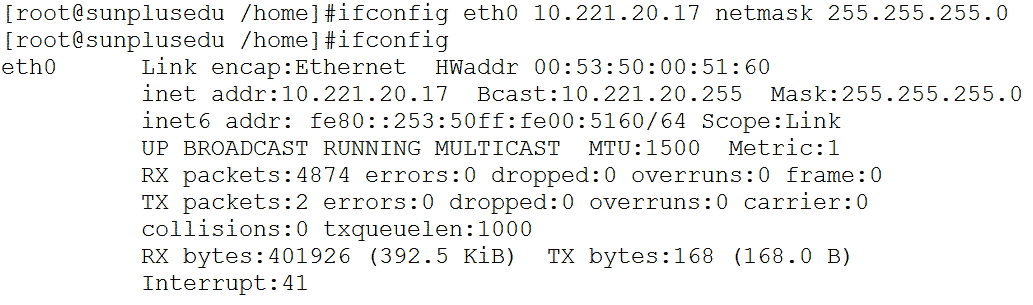 b) Einrichtung über grafische Oberfläche
b) Einrichtung über grafische Oberfläche
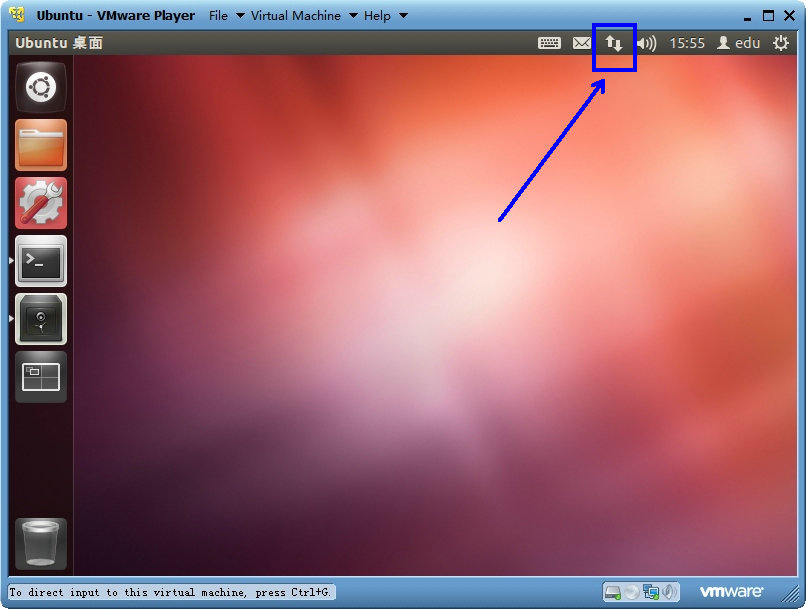
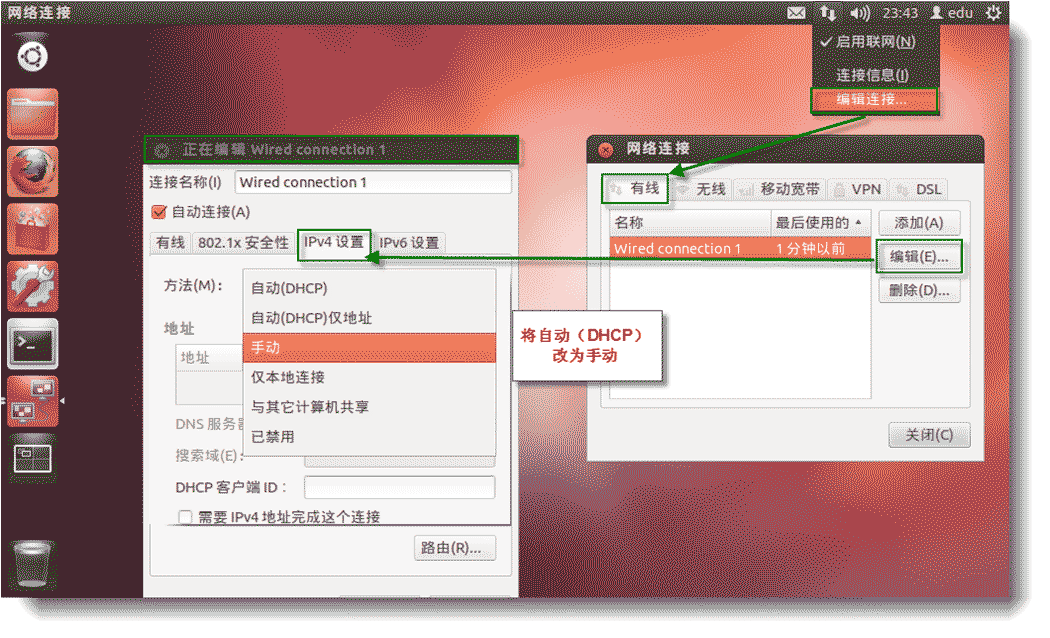
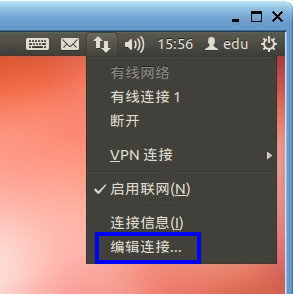
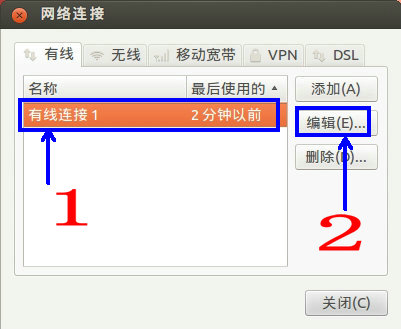
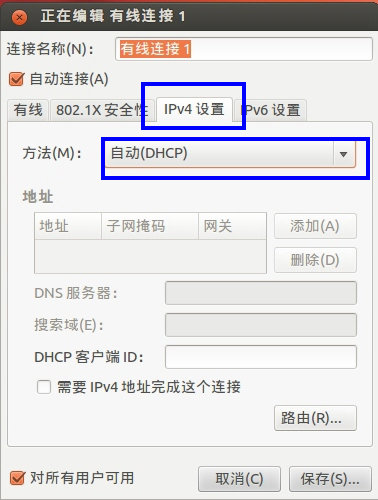
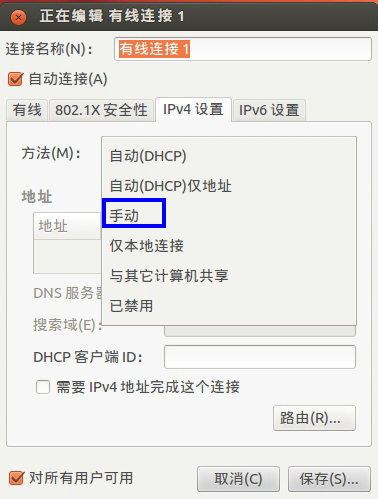
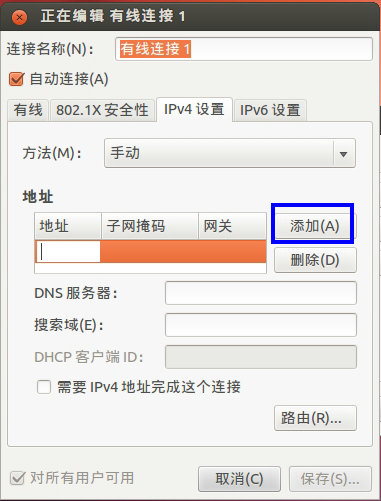
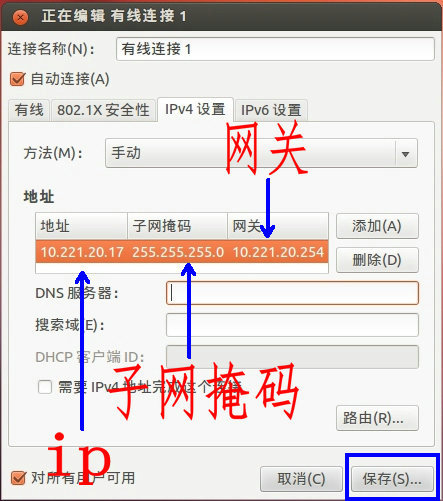
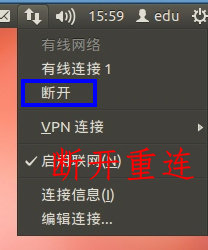
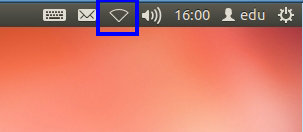
Das obige ist der detaillierte Inhalt vonDetaillierte Erläuterung der statischen IP-Einstellungsmethode von Ubuntu. Für weitere Informationen folgen Sie bitte anderen verwandten Artikeln auf der PHP chinesischen Website!
In Verbindung stehende Artikel
Mehr sehen- Ausführliche Erklärung zum Festlegen einer statischen IP in Linux7
- Ausführliche Erklärung zur Konfiguration einer statischen IP in einer virtuellen VMware-Maschine unter Linux (Bild)
- Erfahren Sie, wie Sie eine statische IP-Adresse für eine virtuelle Maschine konfigurieren
- So konfigurieren Sie statische IP im Linux-Bridge-Modus
- So legen Sie eine statische IP-Adresse in Centos7 fest

